PSDファイルを立ち絵として利用する
素材を用意する
任意の場所にPSDファイルを保存してください。
キャラクターに設定する
- タイムライン下のキャラクター編集ウィンドウ表示ボタンをクリックする
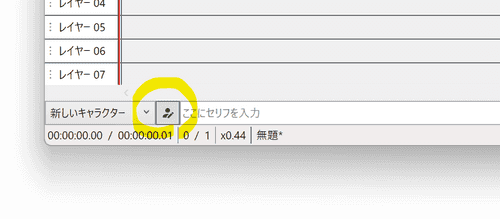
- 立ち絵を設定するキャラクターを選択する
- 立ち絵→種類欄でPSDファイルを選択する
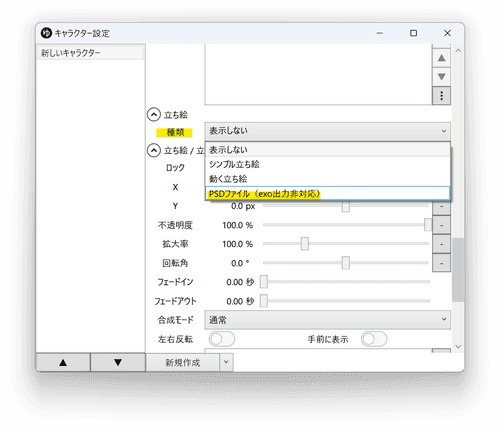
- ファイル右側のフォルダアイコンをクリックし、立ち絵として利用するPSDファイルを選択する
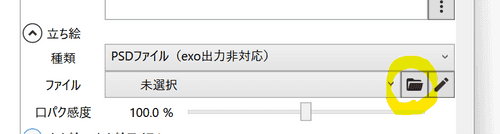
- 立ち絵 / 立ち絵アイテム→レイヤーからデフォルトのパーツを選択する
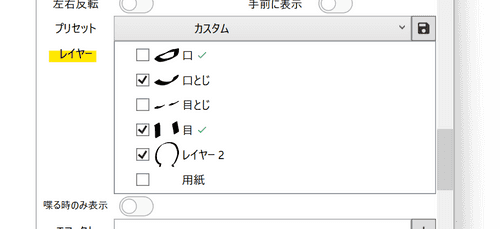
- 立ち絵 / 表情アイテム→レイヤーから、ボイスアイテム・表情アイテムのデフォルトのパーツを選択する
- タイムラインに立ち絵アイテムを追加する
口パクやまばたきを設定する
- ツール(T)→Psd立ち絵素材マネージャーを選択する
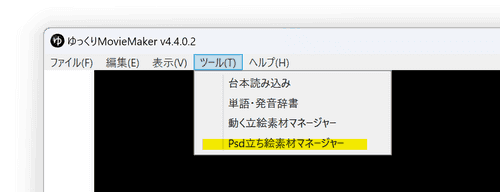
- フォルダアイコンをクリックし、PSDファイルを選択する
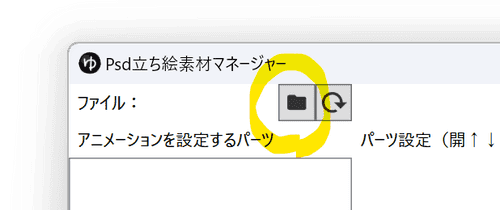
- アニメーションを設定するパーツを選択する
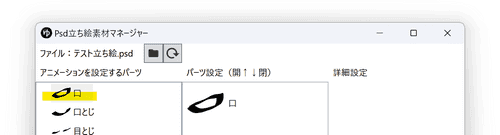
- 追加ボタンをクリックする

- アニメーション用のレイヤーにチェックを入れ、追加ボタンをクリックする
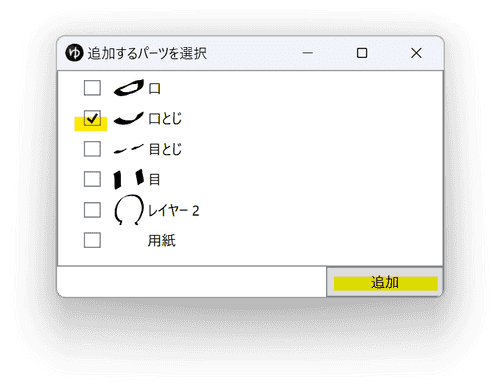
- ▲ ▼ボタンを使い、上が開いている状態、下が閉じている状態になるようパーツを並び替える
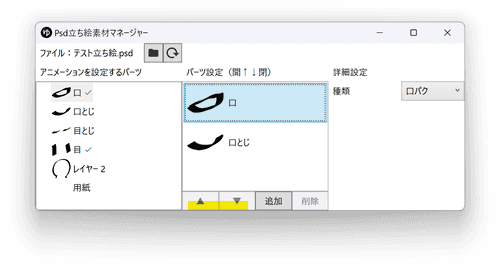
- 詳細設定→種類欄で、アニメーションの種類(口パク・まばたき)を選択する
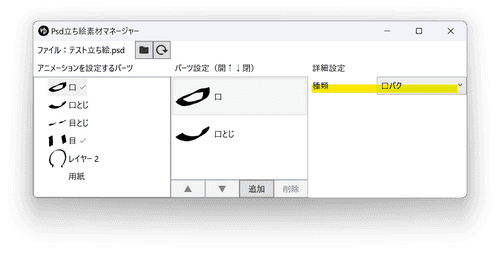
アニメーションを設定すると、パーツの右側に緑色のチェックマークが表示されます。